È passato un po' di tempo dall'ultima volta che abbiamo parlato di OpenShot e, più specificamente, da quando ha avuto la sua seconda major release. Di recente, il team dietro il famoso editor video open source ha reso disponibile la sua terza release point che include un paio di nuove interessanti funzionalità e strumenti, quindi ecco una guida rapida su dove trovarli e come usarli.
Strumento di trasformazione dinamica
OpenShot offriva già opzioni di trasformazione piuttosto potenti, ma ora gli utenti possono eseguire trasformazioni in tempo reale visualizzate nell'anteprima del video. Per abilitare questo strumento, fai clic con il pulsante destro del mouse sulla clip che hai già posizionato nell'editor delle tracce e seleziona "Trasforma". Questo dovrebbe far apparire cinque indicatori azzurri sull'anteprima video come mostrato di seguito:
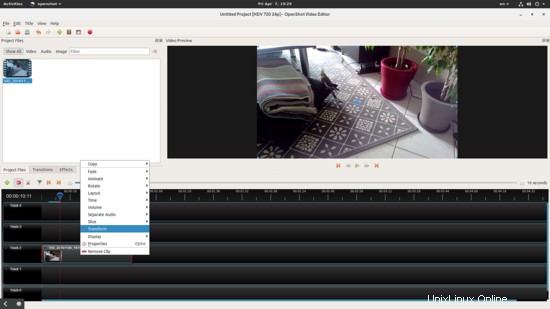
Cliccando sul contrassegno centrale puoi trascinare il tuo video in giro, mentre i marcatori di bordo ti permettono di ridimensionare il video a tuo piacimento. Openshot aggiungerà automaticamente i punti di trasformazione nell'editor di tracce e passerà anche dall'uno all'altro in modo fluido. Puoi trascinare il cursore della timeline da sinistra a destra per vedere se le tue trasformazioni funzionano nel modo desiderato. Naturalmente, se due punti sono troppo vicini tra loro, la transizione potrebbe sembrare più brusca, quindi assicurati di essere relativamente coerente tra gli spazi temporali per i punti di trasformazione.
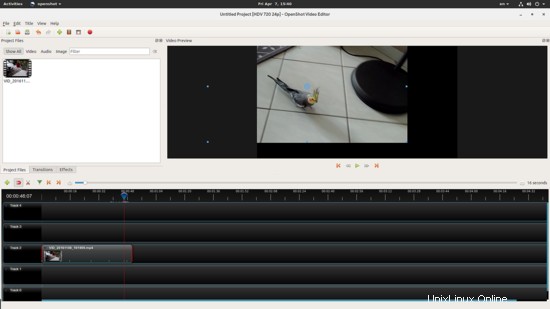
Strumento rasoio
Lo strumento rasoio è una di quelle cose che c'erano e poi sono state rimosse. A causa della grande richiesta da parte della base di utenti, è stato riportato a OpenShot 2.3. Per utilizzare lo strumento rasoio, devi prima fare clic sull'icona "forbici" situata in alto a sinistra nell'editor delle tracce. Una volta che lo fai, il tuo cursore diventa un rasoio, il che significa che puoi fare clic sulle tracce e tagliarle a pezzi. Se vuoi ridurre la durata di una clip, puoi fare clic sul bordo della traccia e trascinarla fino al fotogramma desiderato.
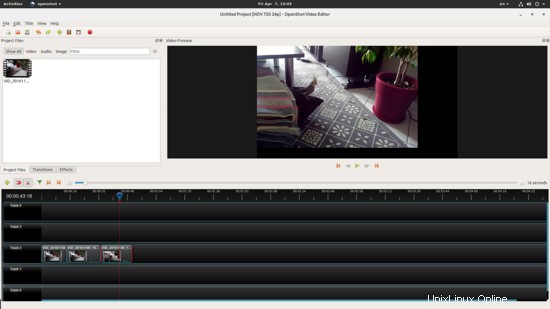
Modifica e animazione dei titoli
I modelli di titolo sono stati introdotti in OpenShot 2.2, quindi questa funzionalità è stata arricchita in 2.3. Per aggiungere un nuovo titolo ai file di progetto, fai clic sulla voce "Titoli" nel pannello superiore e seleziona il titolo o il titolo animato. Nella versione 2.3, la modifica degli elementi del titolo è diventata più semplice di prima, mentre i titoli animati che prima non erano disponibili non sono stati aggiunti.
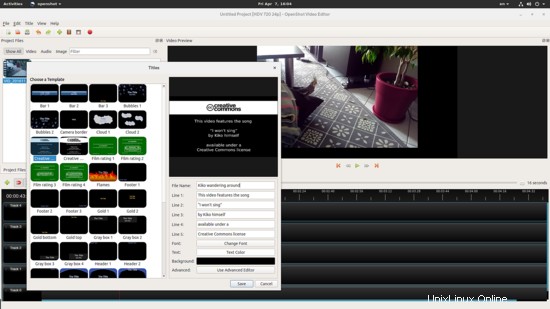
I titoli semplici sono veloci e facili da modificare e aggiungere alla timeline, e se hai installato Inkscape nel tuo sistema ti sarà permesso di eseguire modifiche più avanzate. Se invece sono i titoli animati che preferisci, allora dovresti installare Blender 3D anche nel tuo sistema. Una volta fatto, vai su Modifica → Preferenze e controlla che i percorsi siano come mostrato nella schermata seguente. Se ovviamente gli eseguibili Blender o Inkscape si trovano in un percorso diverso, dovresti cambiarlo di conseguenza.
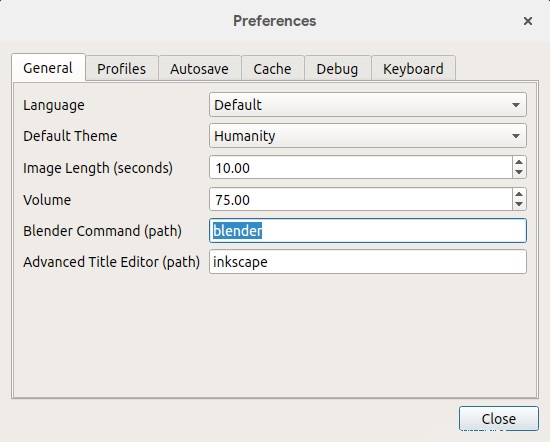
Al termine, puoi modificare i tuoi titoli animati come desideri, quindi premere il pulsante "rendering" sulla destra e attendere che Blender faccia il duro lavoro. Alcune di queste animazioni sono così straordinarie, vale la pena dedicare del tempo, quindi sii paziente.

Finestra di anteprima
Infine, c'è una nuova modalità finestra di anteprima che consente agli utenti di visualizzare in anteprima più file multimediali, posizionarli sullo schermo a loro piacimento e, in generale, dare più libertà all'intero processo di editing video. Per creare una finestra di anteprima, fare clic con il pulsante destro del mouse sull'elemento dei file di progetto che si desidera visualizzare in anteprima e selezionare l'opzione "File di anteprima". Le finestre di anteprima sono ridimensionabili e ho provato ad aprirne e visualizzarne in anteprima almeno cinque contemporaneamente senza alcun segno di ritardo.
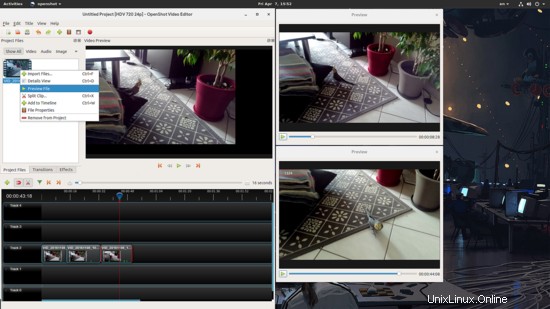
Sviluppo OpenShot
Ultimamente OpenShot ha mostrato un ritmo di sviluppo senza precedenti, passando da un periodo in cui era quasi morto a una nuova era di meraviglia. Sembra più stabile, moderno e potente che mai e con la possibilità di modificare video 4k (aggiunto in 2.2), le enormi prestazioni di anteprima e miglioramenti della memorizzazione nella cache (2.2 e 2.3), i modelli di titolo e l'editing (2.2 e 2.3) , le nuove funzionalità di animazione (2.1), il supporto della forma d'onda audio (2.1), ha sicuramente raggiunto un punto che non avrei immaginato un anno fa quando è stata rilasciata la 2.0. Il tutorial interattivo e la documentazione aggiornata sono il culmine dell'incredibile lavoro svolto dalla comunità attorno a questo progetto open source, quindi se avevi provato la 2.0 e non ce l'ha fatta per te, devi fare un'altra prova con la 2.3.